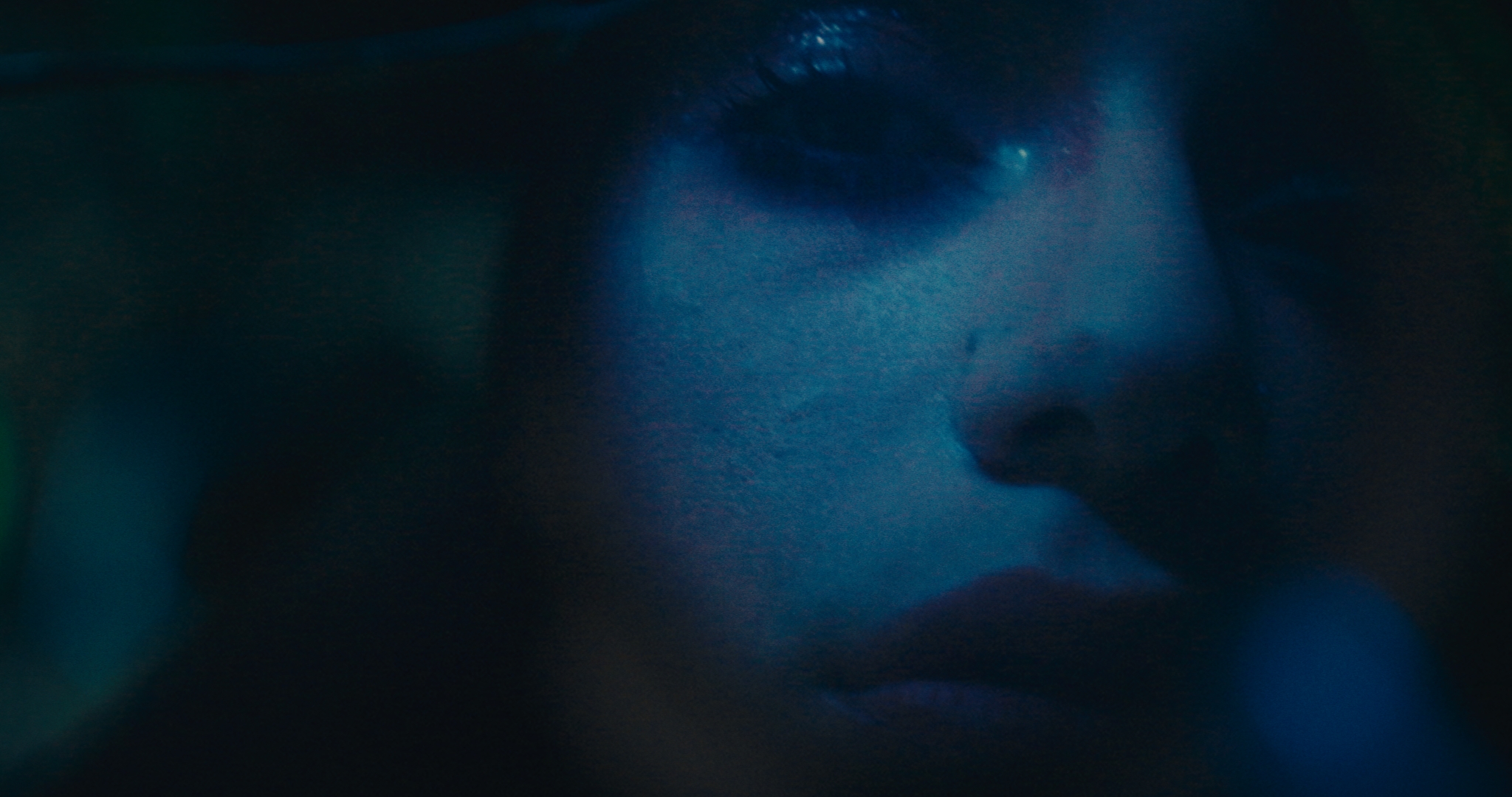Événements clés
Liverpool 0-1 Everton: Román Haug sort du but dans la boîte, mais le tir n'est pas convaincu et ne peut pas défier Brosnan.
Manchester United 0-0 Manchester City: United est enfin en mesure de faire la substitution et Rivière fait Aoife Mannion. Le canadien complet a l'air détruit lorsqu'elle coupe le tunnel.
Liverpool 0-1 Everton: Les deux équipes ont eu de bonnes chances à Anfield. Liverpool exhorte un égaliseur avant la mi-temps que Brosnan l'a contesté plusieurs fois.
Manchester United 0-0 Manchester City: Il semble que Rivière doit partir. Le complet a l'air très inconfortable sur le terrain, mais son remplacement, Aoife Mannion, ne semble pas encore être prêt.
Manchester United 0-0 Manchester City: Il y a une certaine préoccupation à propos de United maintenant parce que Rivière est due à un virage plutôt mauvais sur la cheville gauche. Le dos complet a subi le coup quand il a levé une tête contre Hanf.
Il commence lentement à aller à la touche, mais je ne sais pas si cela pourra continuer.
Outre la première destination du Derby du Merseyside, la plupart des campagnes sont jusqu'à présent provenant d'Old Trafford. Nous venons de passer la marque de 20 minutes dans les deux jeux.
Manchester United 0-0 Manchester City: Après la blessure à Ouahabi, Greenwood semble s'être déplacé à gauche tandis que Knaak joue de manière centrale.
Manchester United 0-0 Manchester City: La grande chance pour la ville maintenant, car Kerolin marque un but de près et a forcé un fort sauvetage de Tullis-Joyce. Brilliant du gardien de but!
Manchester United 0-0 Manchester City: Terland met le ballon en ligne pour United – mais cela ne comptera pas! Une croix profonde est jouée dans la boîte et l'attaquant mène un en-tête de boucle via Keating et le coin supérieur droit. Cependant, l'arbitre pensait que c'était une poussée de l'attaquant sur Aleixandri et la ville, qui ont plutôt un coup franc.
Manchester United 0-0 Manchester City: Manchester City est obligé de changer tôt en raison d'une blessure à Ouahabi. Le défenseur est remplacé par Rebecca Knaak.
BUT! Liverpool 0-1 Everton (Katja Snoeijs, 7)
Grâce à Snoeijs, Everton a une avance précoce! L'attaquant joue deux jours avec Gago sur la gauche avant qu'elle ne tire son tir du bord de la boîte. Quel début avec les visiteurs!
Manchester United 0-0 Manchester City: Il y a maintenant une certaine préoccupation pour la ville parce que Ouahabi semble dans l'inconfort après une collision avec Rivière.
Liverpool 0-0 Everton: La chance de Liverpool en tant que coup franc est envoyée à la boîte. Bonner veut mener le ballon au but, mais ses efforts volent largement.
Manchester United 0-0 Manchester City: United commence à empiler la pression sur la ville tôt lorsqu'ils s'impliquent dans la boîte d'opposition. Keating sort de sa ligne pour faire un bon sauvetage, et finalement rien ne sort de l'attaque.
Kick -off: Liverpool contre Everton
Et nous sommes maintenant sur la route à Anfield!
Kick -off: Manchester United contre Manchester City
United commence la procédure à Old Trafford!
Le compte à rebours du coup de pied -off est allumé! La campagne à Anfield et à Old Trafford commence dans près de cinq minutes!
Si vous l'avez manqué d'une manière ou d'une autre Chelsea a obtenu le titre WSL mercredi En battant Manchester United 1-0 dans le village sportif de Leigh. Sonia Bombastor et Co recevaient un énorme coup de pouce le soir où Arsenal a subi un choc avec une défaite de 5-2 via Aston Villa. Les Blues n'avaient alors besoin que d'un point de sa rencontre avec United, mais a remporté le match grâce à une feu de bronze de feu.
Avec la descente, qui a également été confirmée pour Crystal Palace, la seule chose qui peut maintenant être gagnée pour certaines équipes est une place en Ligue des champions. Une victoire pour Manchester United et Arsenal lors de ce week-end des fêtes bancaires qualifiera les deux équipes pour la compétition.
C'est une fusillade directe entre Birmingham City et London City Le dernier jour de la saison des championnats féminins cet après-midi. Les hôtes ont besoin d'une victoire pour garantir le titre et la publicité, tandis que London City n'a qu'à éviter la défaite.
Ce sera également le premier match de championnat féminin jamais diffusé sur Sky Sports. Le coup de pied -off pour cela est à 14 h 15. Gmt.
Jeux WSL d'aujourd'hui
Dans un grand coup de pouce pour Manchester City, Alex Greenwood et Lauren Hanf sont à nouveau dans la ligne de départ. C'est la première fois qu'un joueur s'appelait -xi cette année. Les deux sont venus de la banque le week-end dernier pour une apparition de remplacement contre Leicester City.
Manchester United contre Manchester City Team News
Ligne de démarrage de Manchester United: Phallon Tullis-Joyce; Gabby George, Maya Le Tissier (C), Millie Turner, Jayde Rivière; Hinata Miyazawa, Grace Clinton, Ella Toone; Leah Galton, Elisabeth Terland, Celin Bizet.
MANCHESTER CITY Khiara Keating; Kerstin Casparij, Gracie Prior, Alex Greenwood (C), Leila Ouahabi; Laia Aleixandri, Yui Hasegawa, Laura Coombs; Jess Park, Lauren Hanf, Kerolin.
Comment nous nous organisons contre un uni 🩵
Xi | Keating, Casparij, Prior, Greenwood (C), Ouahabi, Alexandri, Hasegawa, Coombs, Park, Hanf, Kerolin Nicoli
Subs | Yamashita, Layzell, Roord, WienRoin, Blindkilde Brown, Fujino, Knaak, Oyama, Murphy#Mandity | @etihad pic.twitter.com/cmr4cjtsd5
– Femmes à Manchester City (@MancityWomen) 4 mai 2025
Liverpool contre les nouvelles de l'équipe d'Everton
Liverpool Start-up Line-up: Rachael Laws; Grace Fisk, Jenna Clark, Gemma Bonner, Taylor Hinds (C), Sam Kerr, Füka Nagano, Marie Höbinger; Ceri Holland, Sophie Román Haug, Olivia Smith.
🔴 nouvelles de l'équipe 🔴
Le rouge à placer Everton dans le Derby du Merseyside 📋 #Liveve
– Liverpool FC Women (@LiverPoyolfCW) 4 mai 2025
Everton LIGNAGE DE DÉMARRAGE: Courtney Brosnan, Karen Holmgaard, Martina Fernández, Elise Stenevik, Sara Holmgaard; Justine VanHaevermaet; Karoline Olesen, Clare Wheeler (C), Honoka Hayashi; Kelly Gago, Katja Snoeijs.
🔵 Le Merseyside Derby Blues.
Kelly Gago revient dans le premier XI, par lequel Aurora Galli est nommé dans l'équipe de match pour la première fois depuis septembre 2024. pic.twitter.com/c0xpoxj54v
– Everton Women (@evertonwomen) 4 mai 2025
préambule
Bonjour et bienvenue dans un autre WSL Clockwatch! Nous avons une journée pleine de derbies avec Liverpool, le rival du Merseyside Everton organisé à Anfield et Manchester City pour faire le court voyage de quatre milles à Old Trafford pour affronter Manchester United. Ailleurs, le maître de la ligue nouvellement couronné Chelsea a voyagé à travers Londres pour s'opposer à Tottenham, dans le modérateur de West Ham, Aston Villa et a déjà pris le relais contre Leicester City.
Je vais également vous apporter des mises à jour du titre de titre de champion entre les lionnes de Birmingham et de London City.
Nous avons beaucoup à espérer cet après-midi, et tout commence à midi BST – participez!
#Liverpool #contre #Everton #Manchester #Derby #Women #Super #League #Clockwatch #Femmes #Super #League